Adobe Photoshop打开PDF格式文件的操作教程
时间:2022-10-26 17:43
Adobe Photoshop怎么打开PDF格式文件来啦,还不清楚的小伙伴们,赶紧随下编一起来看一下Adobe Photoshop打开PDF格式文件的操作教程吧。
Adobe Photoshop打开PDF格式文件的操作教程

打开Adobe Photoshop软件,新建一个文件,点击文件——置入命令,若没有文件、就无法启动这个命令。这时会弹出置入文件的窗口,在电脑上找到PDF文件,点击置入。选择要置入的内容,若PDF文件较大,我们可以点击选择PDF的具体页码。
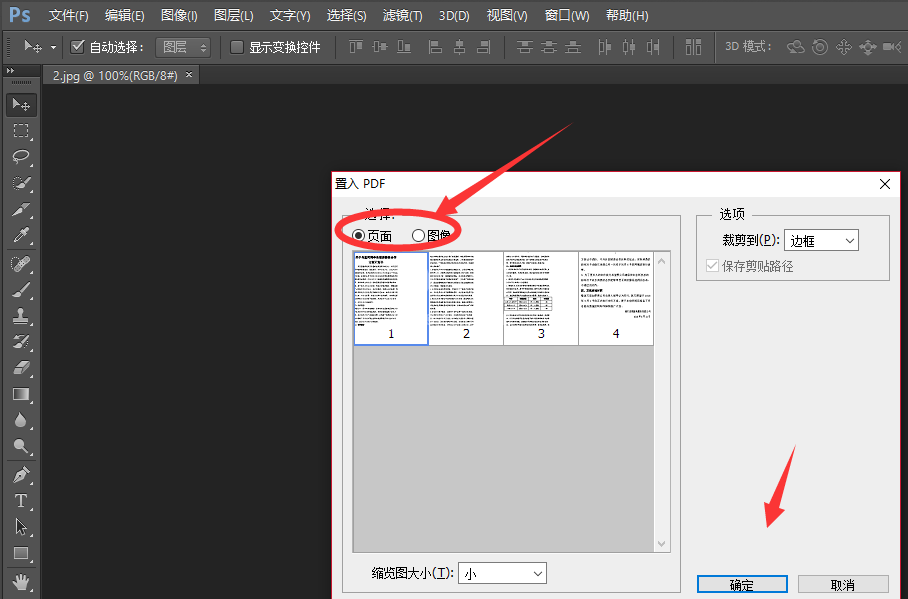
如图,置入的PDF文件是透明样式,它只是一个图层、不能当做文档来进行编辑。
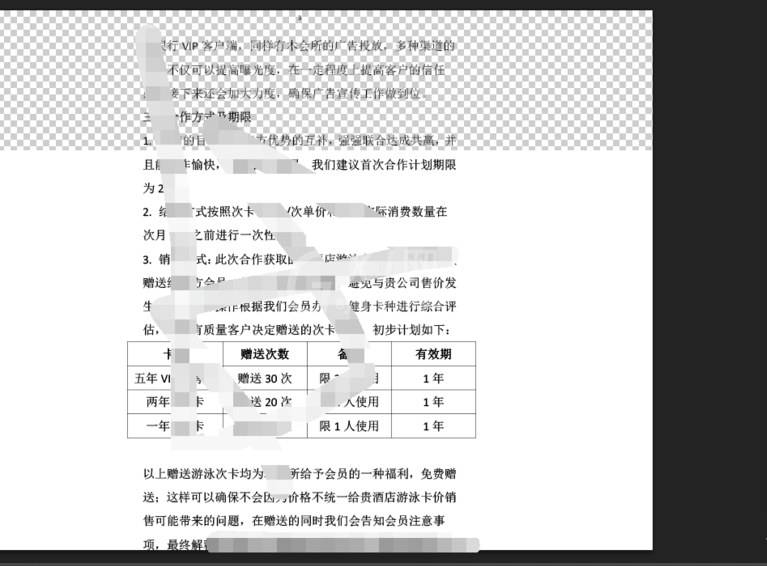
以上这里为各位分享了Adobe Photoshop打开PDF格式文件的方法。有需要的朋友赶快来看看本篇文章吧。



























